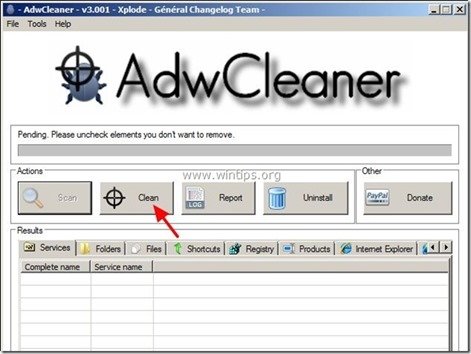Daftar Isi
Pemutar Media 1.1 adalah ekstensi adware berbahaya, yang menampilkan pop-up adware, tautan & teks di dalam browser Anda." Pemutar Media 1.1 " dapat diinstal pada browser Internet umum, Internet Explorer, Mozilla Firefox, Google Chrome untuk menampilkan iklan dari penerbit yang tidak dikenal dan mendapatkan uang.
" Pemutar Media 1.1 " ekstensi (Add-on) sulit untuk dihapus dari browser Anda karena diinstal secara otomatis setiap kali browser Anda memulai melalui kebijakan perusahaan." Pemutar Media 1.1 " mungkin terinstal di komputer Anda setelah Anda mengunduh dan menginstal perangkat lunak gratis lainnya dari Internet.
Catatan: Anda harus selalu memperhatikan ketika Anda menginstal perangkat lunak di komputer Anda.
Jika Anda ingin menghapus Media Player 1.1. dengan mudah dari browser Internet Anda, ikuti langkah-langkah di bawah ini:

Cara menghapus ekstensi Adware Media Player 1.1 dari komputer Anda:
Langkah 1. Copot program Media Player dari panel Kontrol Anda.
1. Untuk melakukan ini, buka:
- Windows 8/7/Vista: Mulai > Panel Kontrol Windows XP: Mulai > Pengaturan > Panel Kontrol
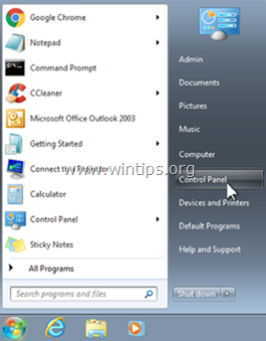
2. Klik dua kali untuk membuka
- Tambah atau Hapus Program jika Anda memiliki Windows XP Program dan Fitur jika Anda memiliki Windows 8, 7 atau Vista.
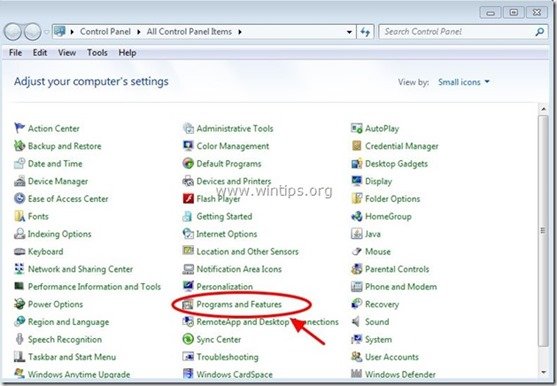
3. Dalam daftar program, temukan dan hapus/Uninstall salah satu dari aplikasi ini:
- Media Player Media Server 1.1 Pemutar Video * Juga hapus instalasi aplikasi lain yang tidak dikenal atau tidak diinginkan.
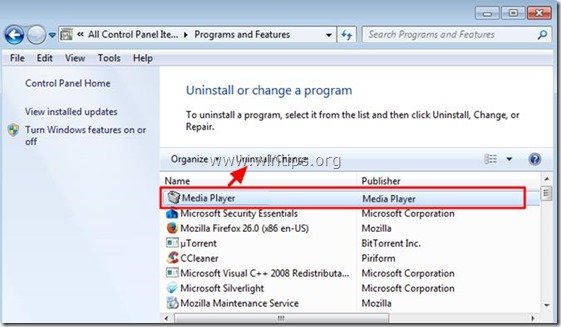
Langkah 2. Temukan nilai Kebijakan Chrome yang berbahaya
1. Buka Google Chrome dan pada bagian " Bilah Alamat URL " jenis: chrome://policy & tekan " Masuk ”.
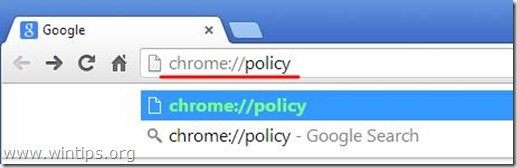
2. Pada jendela Policies (Kebijakan) tekan tombol " Tunjukkan Nilai " tombol.
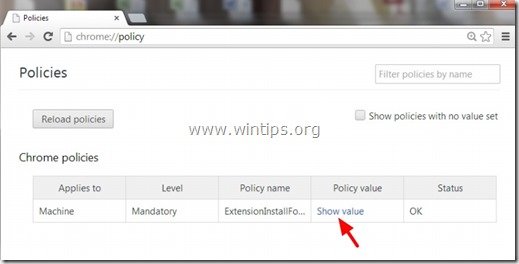
3. Sekarang " Salinan " jalur ekstensi folder berbahaya.
misalnya " C:/ProgramData/dgoiddfiaigjfjfjblblmidmpgokkegkld ”

4. Buka Windows Explorer dan " Tempel " jalur yang disalin di bilah alamat.
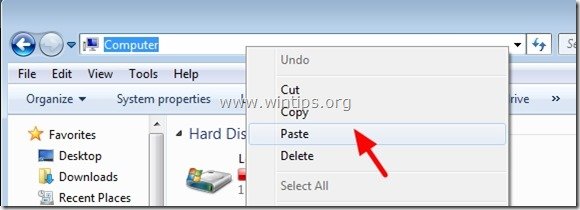
5. Tekan "Masuk " untuk menavigasi ke jalur itu:
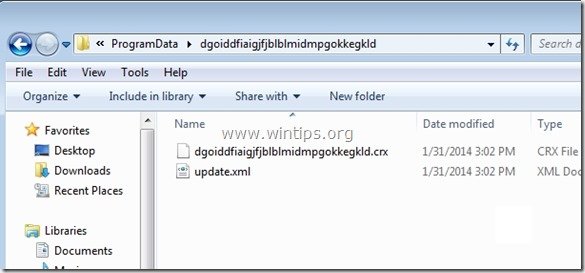
6. Klik dengan mouse Anda pada folder induk: misalnya, " C:\ProgramData ”
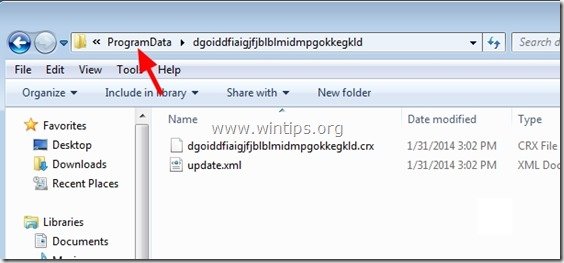
7. Terakhir, hapus folder berbahaya (misalnya " dgoiddfiaigjfjblblmidmpgokkegkld ") dari sana.
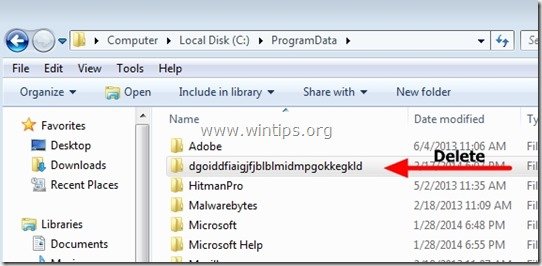
Langkah 3: Hapus file "Registry.Pol".
Pemberitahuan: Anda harus mengaktifkan tampilan file tersembunyi untuk melakukan tugas ini.
- Cara Mengaktifkan Tampilan File Tersembunyi di Windows 7Cara Mengaktifkan Tampilan File Tersembunyi di Windows 8
1. Buka Windows Explorer & arahkan ke jalur berikut: C:\Windows\System32\GroupPolicy

2. Dalam " C:\Windows\System32\GroupPolicy" Anda akan menemukan dua (2) folder berikut ini:
- Pengguna Mesin
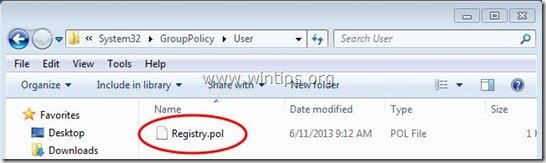
3. Buka kedua folder ( Mesin & Pengguna ) dan hapus file apa pun yang bernama " Registry.pol " di dalamnya.
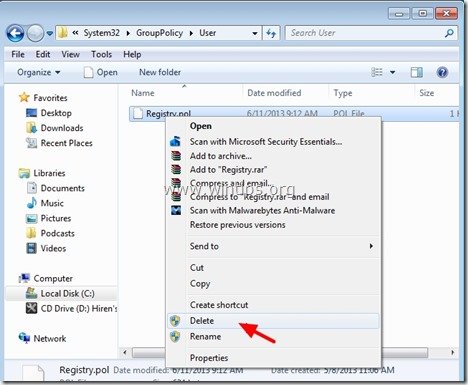
Langkah 4. Hapus ekstensi "Media Player 1.1" dari Chrome.
1. Unduh dan lari CCleaner.
2. Di "CCleaner" jendela utama, pilih " Peralatan " pada panel kiri.
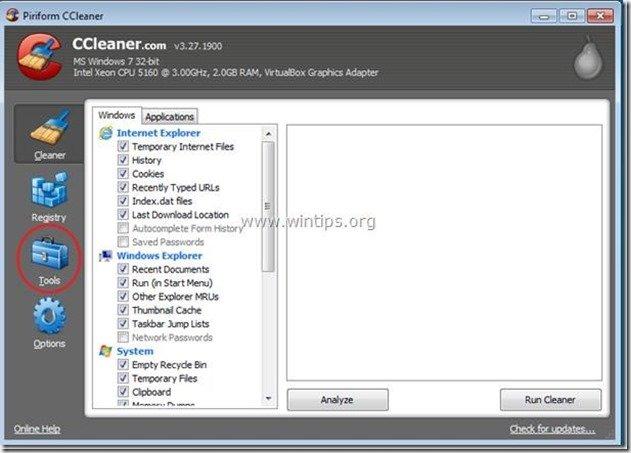
3. Dalam " Peralatan ", pilih " Memulai ".

4. Pilih " Chrome " tab.
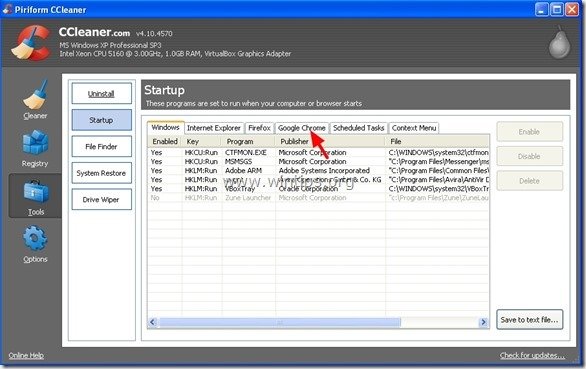
5. Klik kanan pada ekstensi yang tidak diinginkan dalam daftar dan pilih " Buka Folder yang Mengandung ”
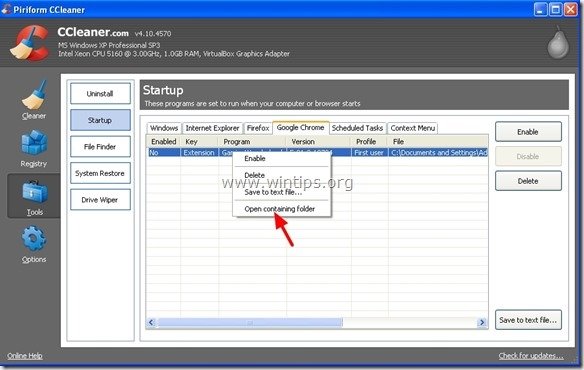
6. Perhatikan nama folder tempat ekstensi yang tidak diinginkan berjalan:
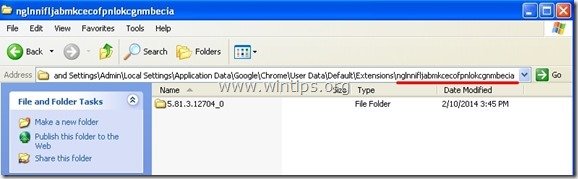
7. Tekan tombol " Up " untuk menavigasi ke folder induk.
Windows XP:
C:\Dokumen dan Pengaturan\\Pengaturan Lokal\Data Aplikasi\Google\Chrome\Data Pengguna\Default\Ekstensi

Pengguna Windows 8,7 & Vista : Klik pada folder induk:
C:\Users\\AppData\Local\Google\Chrome\Data Pengguna\Default\Extensions\
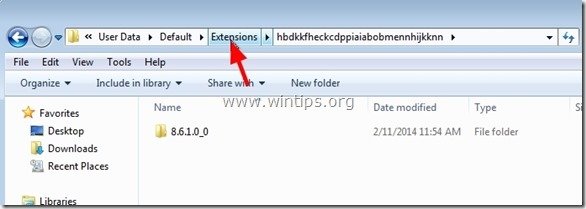
8. Hapus folder yang tidak diinginkan.
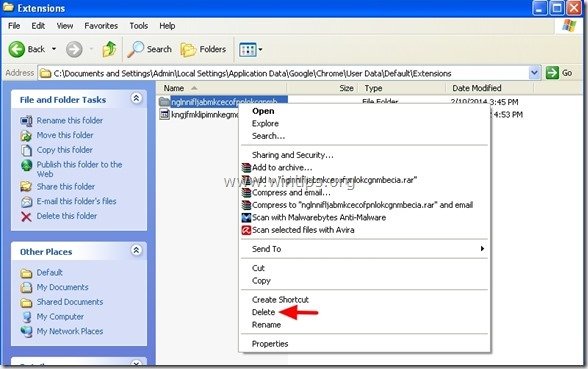
9. Kembali ke CCleaner & hapus ekstensi yang tidak diinginkan dari daftar.
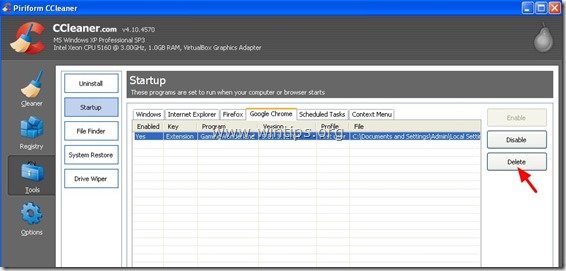
10. Akhirnya lihatlah " Tugas Terjadwal " dan hapus dari sana setiap entri yang tidak diinginkan atau mencurigakan yang ditemukan.*
Secara pribadi, saya lebih suka menghapus dari " Tugas Terjadwal " tugas (entri) apa pun yang mengeksekusi aplikasi apa pun dari pengguna " Unduhan " atau dari folder " C:\Users\\AppData\ " folder.
Contoh
- Yes Task AmiUpdXp Amonetizé Ltd C:\Users\Admin\AppData\Local\SwvUpdater\Updater.exe Yes Task FacebookUpdateTaskUserS-1-5-21-2273408809-1896761900-1418304126-1000Core Facebook Inc. C:\Users\Admin\AppData\Local\Facebook\Update\FacebookUpdate.exe /c /nocrashserver Yes Task FacebookUpdateTaskUserS-1-5-21-2273408809-1896761900-1418304126-1000UA Facebook Inc.C:\Users\Admin\AppData\Local\Facebook\Update\FacebookUpdate.exe /ua /installsource scheduler Yes Task {338F2208-C868-43CC-9A39-79727B6B23E2} Microsoft Corporation C:\Windows\system32\pcalua.exe -a "C:\Users\Admin\Downloads\psetup (1).exe" -d C:\Users\Admin\Downloads Yes Task {474AEF97-0C09-4D25-8135-CDA13E8C1338} Microsoft Corporation C:\Windows\system32\pcalua.exe -a"C:\Users\Admin\Downloads\Shockwave_Installer_Slim (9).exe" -d C:\Users\Admin\Downloads Yes Task {C05DDE9D-C140-41E5-B35F-33181D34FAFA} Microsoft Corporation C:\Windows\system32\pcalua.exe -a C:\Users\Admin\Downloads\WindowsPhone.exe -d C:\Users\Admin\Downloads
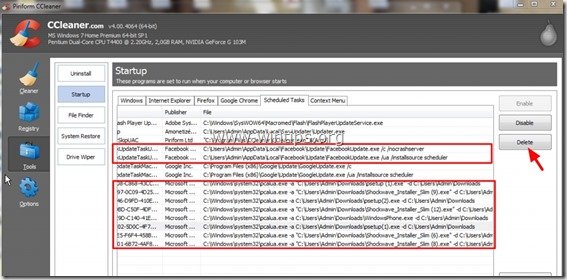
11. Tutup CCleaner.
Langkah 5. Hapus Media Player 1.1 entri registri berbahaya*
*Pemberitahuan: Banyak ekstensi yang telah diinstal oleh kebijakan Perusahaan tidak menempatkan entri tambahan di registri Windows. Jadi, ikuti langkah ini hanya sebagai tindakan pencegahan.
1. Buka Editor Registri.
Untuk melakukan itu, buka " Lari " dan dalam kotak pencarian (run), ketik " regedit " dan tekan " Masuk ”.
* Bagaimana cara membuka " Lari " perintah:
Windows XP:
Klik pada " Mulai " dan pilih " Lari ”.
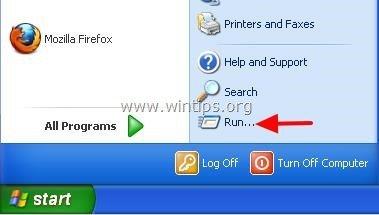
Windows 7, Vista
Klik pada " Mulai " dan klik pada tombol " pencarian "kotak".

Windows 8:
Klik kanan di sudut kiri bawah dan pilih " Lari ”.
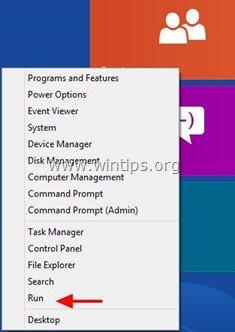
2. Di Registry Editor, klik " Edit " pilih menu " Temukan ”
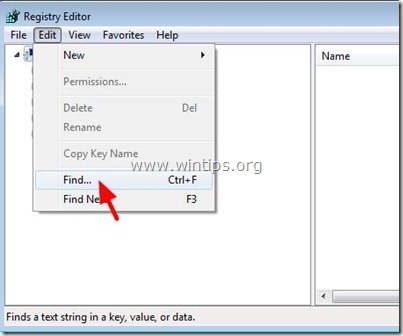
3. Dalam " Temukan Apa " kotak, ketik: ExtensionInstallForcelist
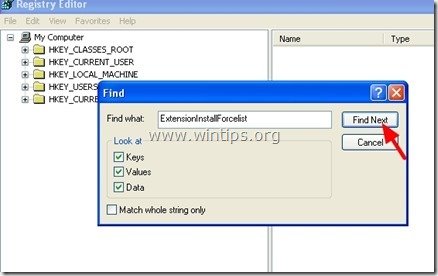
4. Sekarang lihat panel kanan di " ExtensionInstallForcelist" ditemukan dan menghapus nilai apa pun yang ditemukan di bawah " Default " nilai:
Contoh Nama = 1 Jenis = REG_SZ Data = kghfjkuefkjhfehfio;file:///C:/Documents and Settings/Application Data.....
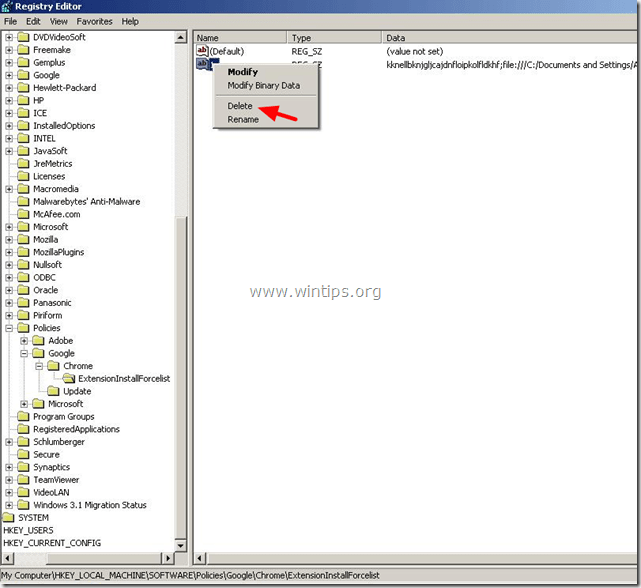
5. Tekan tombol " F3 " pada keyboard Anda untuk menemukan " ExtensionInstallForcelist " pada registri Anda dan ulangi prosedur yang sama (hapus nilai tambahan pada panel kanan) . *
* Catatan: Pada komputer berbasis Windows XP, " ExtensionInstallForcelist " ditemukan 3 (tiga) kali di lokasi-lokasi ini dalam registri:
- HKEY_CURRENT_USER\Software\Microsoft\Windows\CurrentVersion\Group Policy Objects\{9A8EC6CB-DD83-4E3E-9829-71ED9CEAC021}Machine\Software\Policies\Google\Chrome\ExtensionInstallForcelist HKEY_LOCAL_MACHINE\SOFTWARE\Policies\Google\Chrome\ExtensionInstallForcelist HKEY_USERS\S-1-5-21-606747145-746137067-854245398-1003\Software\Microsoft\Windows\CurrentVersion\Group Policy Objects\{9A8EC6CB-DD83-4E3E-9829-71ED9CEAC021}Machine\Software\Policies\Google\Chrome\ExtensionInstallForcelist
6. Tutup " Editor Registri ”.
Langkah 6: Bersihkan Adware yang tersisa menggunakan "AdwCleaner".
1. Unduh dan simpan utilitas "AdwCleaner" ke desktop Anda.
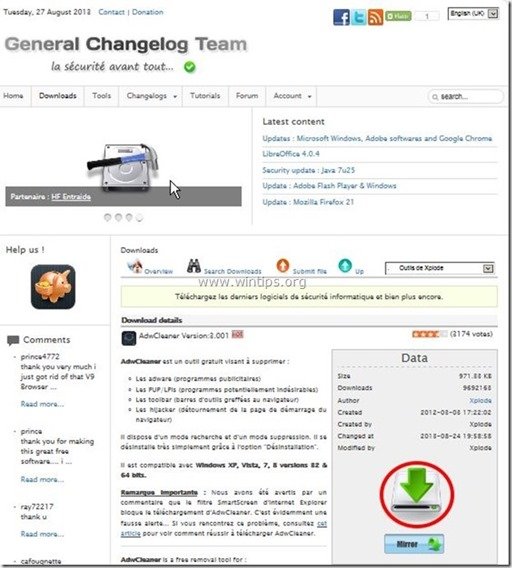
2. Tutup semua program yang terbuka dan Klik Ganda untuk membuka "AdwCleaner" dari desktop Anda.
3. Tekan " Pindai ”.
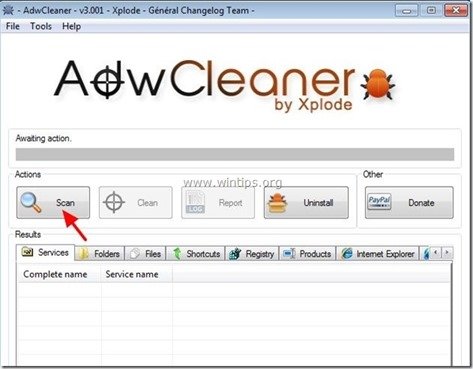
4. Apabila pemindaian selesai, tekan "Bersih " untuk menghapus semua entri berbahaya yang tidak diinginkan.
4. Tekan " OK " di " AdwCleaner - Informasi" dan tekan " OK " lagi untuk memulai ulang komputer Anda .
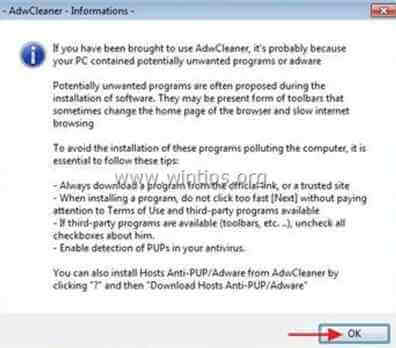
5. Saat komputer Anda dihidupkan ulang, tutup " AdwCleaner" informasi (readme) dan lanjutkan ke langkah berikutnya.
Langkah 7. Bersihkan komputer Anda dari sisa ancaman berbahaya.
Unduh dan pasang salah satu program anti malware GRATIS yang paling andal saat ini untuk membersihkan komputer Anda dari ancaman berbahaya yang tersisa. Jika Anda ingin terus terlindungi dari ancaman malware, yang sudah ada dan yang akan datang, kami sarankan Anda menginstal Malwarebytes Anti-Malware PRO:
Perlindungan MalwarebytesTM
Menghapus Spyware, Adware & Malware.
Mulai Unduh Gratis Anda Sekarang!
*Jika Anda tidak tahu cara menginstal dan menggunakan " MalwareBytes Anti-Malware ", baca petunjuk ini.
Saran: Untuk memastikan komputer Anda bersih dan aman, melakukan pemindaian penuh Anti-Malware Malwarebytes di windows "Safe mode" .*
*Untuk masuk ke Safe mode Windows, tekan tombol " F8 " saat komputer Anda melakukan booting, sebelum munculnya logo Windows. Ketika tombol " Menu Opsi Lanjutan Windows " muncul di layar Anda, gunakan tombol panah keyboard Anda untuk berpindah ke Mode Aman dan kemudian tekan "MASUK “.
Langkah 8. Bersihkan file dan entri yang tidak diinginkan.
Gunakan " CCleaner " dan lanjutkan ke bersih sistem Anda dari sementara file internet dan entri registri yang tidak valid.*
* Jika Anda tidak tahu cara menginstal dan menggunakan "CCleaner", baca petunjuk ini .

Andy Davis
Blog administrator sistem tentang Windows